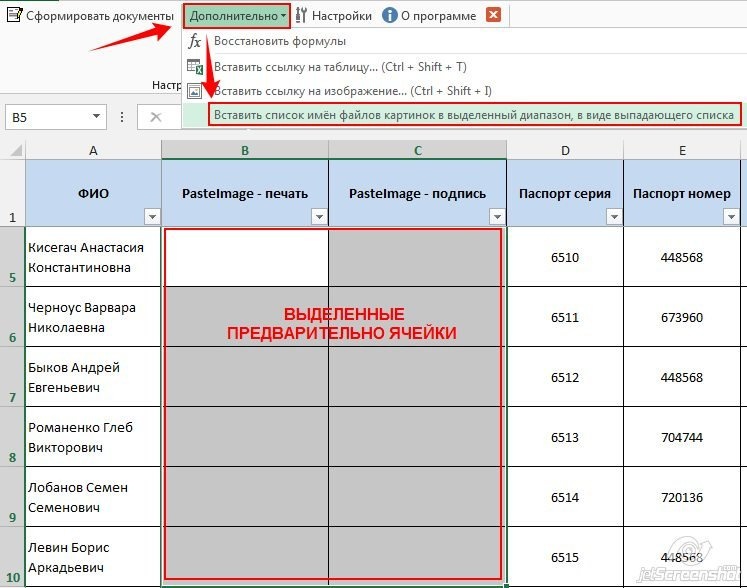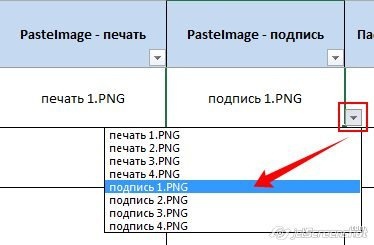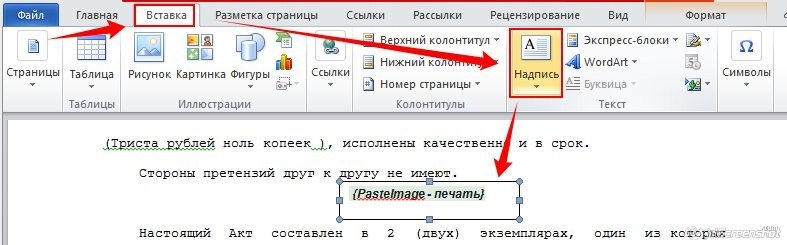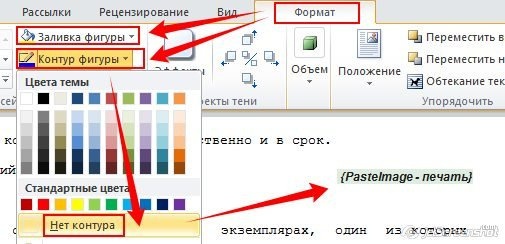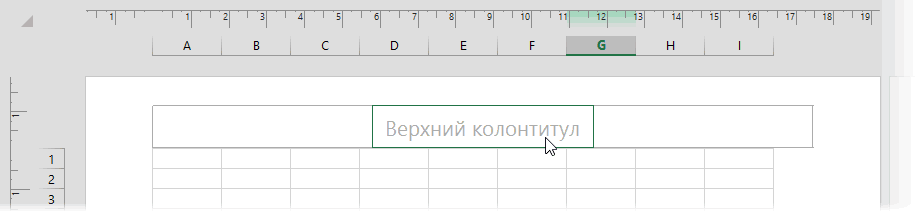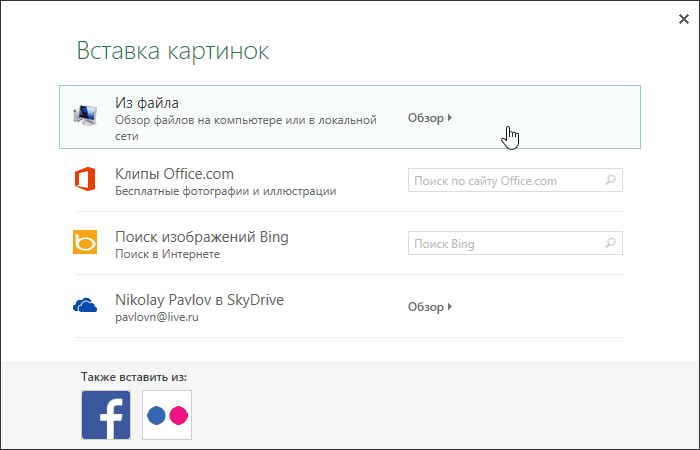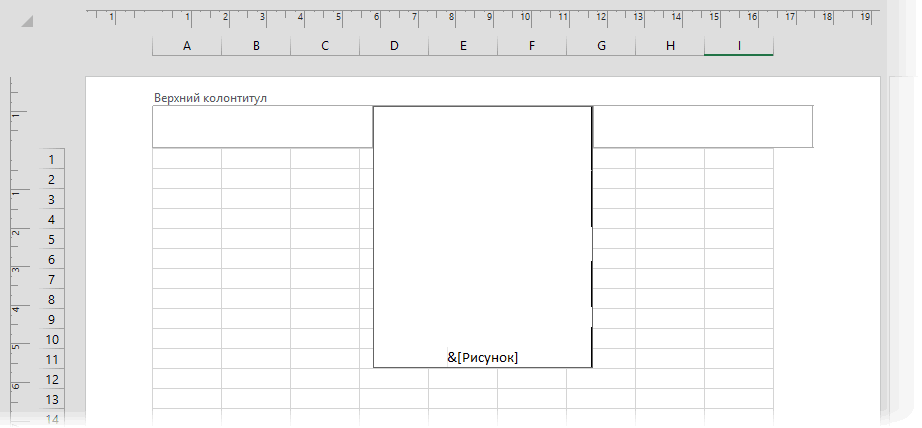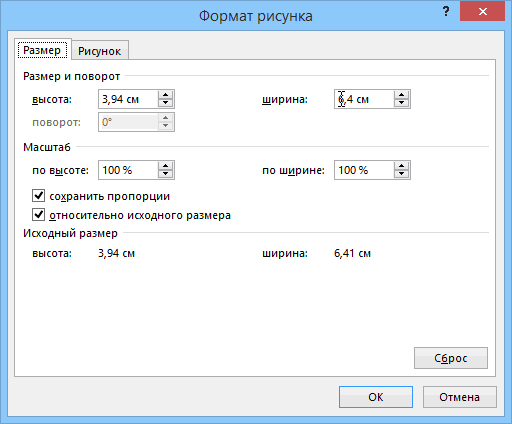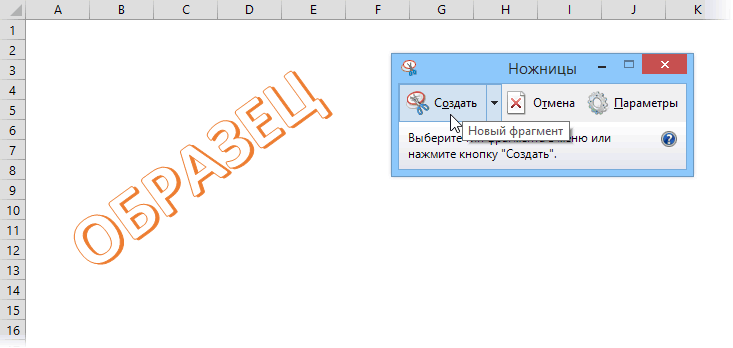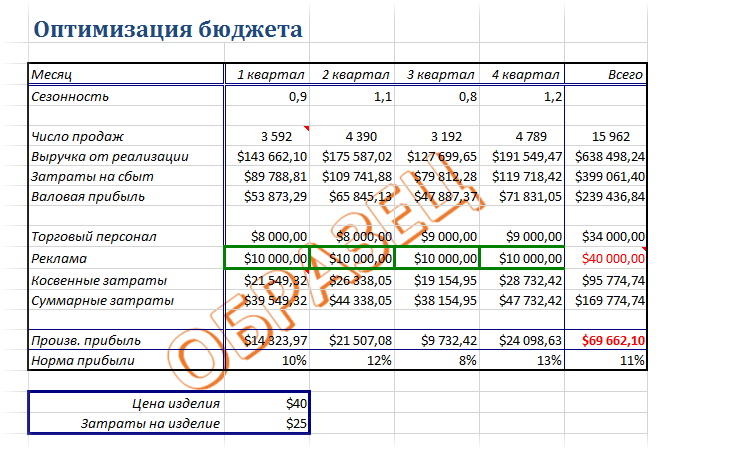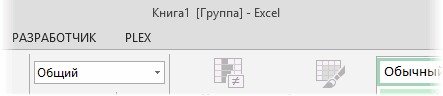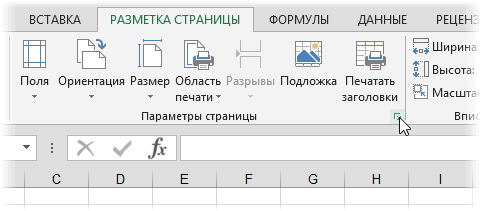В этой статье описывается, как вставить различные изображения (например, печати и подписи) в создаваемые документы Word и Excel, при помощи надстройки для заполнения документов по шаблонам.
Если во всех создаваемых документах нужны одни и те же картинки (например, оттиск печати и подпись руководителя), — то просто изначально вставьте изображения в используемые шаблоны.
В этом случае, использование дополнительных возможностей программы не требуется.
Рассмотрим случай, когда для каждой строки исходной таблицы Excel,
нам требуется сформировать документы с различными картинками.
Добавим в нашу исходную таблицу 2 столбца, в которых будут указаны имена вставляемых файлов-картинок:
| ФИО | PasteImage — печать | PasteImage — подпись | Паспорт серия | Паспорт номер |
|---|---|---|---|---|
| Быков Андрей Евгеньевич | печать 1.PNG | подпись 1.PNG | 6507 | 401091 |
| Лобанов Семен Семенович | печать 2.PNG | подпись 2.PNG | 6512 | 448568 |
| Купитман Иван Натанович | печать 3.PNG | подпись 3.PNG | 6509 | 731703 |
Обратите внимание, — столбцы с именами вставляемых картинок, ОБЯЗАТЕЛЬНО должны в названии содержать слово PasteImage
Т.е. столбец может называться, например, PasteImage, или PasteImage_1, или Печать — PasteImage,
но метка PasteImage обязательно должна присутствовать, — по неё программа определяет, что надо вставить именно картинку из файла, а не текст (имя файла)
Изображения с указанными именами файлов ищутся в заданной папке.
Путь к папке с картинками необходимо указать в настройках, на вкладке «Дополнительно»:
Отмеченные на скриншоте зелёными стрелками галочки — тоже желательно включить, это нам тоже может пригодиться.
После того, как вы выбрали папку с картинками, и включили отображение подменю «Дополнительно» на панели инструментов программы, — можно облегчить ввод имён файлов в ячейки.
Есть несколько способов ввода имени файла в ячейку:
Способ 1: скопировать имя файла (в Проводнике Windows), вручную вставить в ячейку.
Способ простейший, подробного описания не требует.
Способ 2: нажать комбинацию клавиш Ctrl + Shift + I, и в диалоговом окне выбрать нужный файл картинки.
После выбора файла, его имя будет автоматически вставлено в выделенную ячейку.
Можно и без горячей клавиши обойтись, — аналогичный пункт есть в подменю «Дополнительно»
Способ 3: выбрать имя файла из выпадающего списка в ячейке.
Чтобы в ячейках появился список из всех доступных файлов, выделите диапазон ячеек,
и в меню программы нажмите «Дополнительно» — «Вставить список имён файлов картинок в виде выпадающего списка»
В результате, в выделенных ячейках появится выпадающий список с именами файлов:
Теперь осталось только вставить коды полей (названия столбцов, в фигурных скобках) в шаблоны Word
Код поля (в нашем случае, это {PasteImage — печать} и {PasteImage — подпись}) можно вставить (только для шаблонов Word) как просто внутри текста (или отдельной строкой),
так и в объекты типа «НАДПИСЬ» — для шаблонов формата Word и Excel (например, чтобы печать, вставляемая из файла PNG с поддержкой прозрачности, была поверх текста)
Чтобы вставить печать поверх текста:
1) открываем наш шаблон Word / Excel, и на ленте нажимаем ВСТАВКА — НАДПИСЬ
2) размещаем вставленный объект «НАДПИСЬ» в нужное место документа (например, над текстом М.П.)
и задаём нужную ширину надписи, а высоту делаем побольше (с запасом)
ВНИМАНИЕ: вставленная картинка (например, печать) будет автоматически масштабирована (пропорционально уменьшена) до ширины надписи
Это может пригодиться, если у вас картинка в большом разрешении (качественная), а вставлять в документ её надо в уменьшенном размере
3) вставляем внутрь надписи код поля {PasteImage — печать}
4) при выделенной надписи, на ленте Excel на вкладке ФОРМАТ, включаем режим НЕТ КОНТУРА и НЕТ ЗАЛИВКИ:
Если вы все сделали правильно, — заполненный документ со вставленными печатями будет выглядеть примерно так:
Во вложении к статье:
- шаблон АКТ со вставленными надписями
- заполненный акт со вставленной печатью и подписью
- архив с тестовыми печатями и подписями в формате PNG
(которые я сделал из скачанных в интернете JPG в редакторе Corel PhotoPaint за пару минут)
В этой статье описывается, как вставлять различные изображения (например, штампы и подписи) в документы Word и Excel, созданные с помощью надстройки Template Fill.
Если для всех создаваемых вами документов требуются одни и те же изображения (например, оттиск печати и подпись руководителя), сначала вставьте изображения в используемые вами шаблоны.
В этом случае использование дополнительных возможностей программы не требуется.
Рассмотрим случай, когда для каждой строки исходной электронной таблицы Excel
нам нужно создавать документы с разными изображениями.
Добавим в нашу исходную таблицу 2 столбца, в которых будут указаны имена вставленных файлов изображений:
| Имя и фамилия | Вставить изображение — Печать | PasteImage — подпись | Серийный номер паспорта | Номер паспорта |
|---|---|---|---|---|
| Быков Андрей Евгеньевич | 1 печать PNG | 1.Подпись в формате PNG | 6507 | 401091 |
| Лобанов Семен Семенович | 2 печать PNG | 2.Подпись в формате PNG | 6512 | 448568 |
| Купитман Иван Натанович | 3 печать PNG | 3. Подпись в формате PNG | 6509 | 731703 |
Обратите внимание, что столбцы с названиями вставленных изображений ДОЛЖНЫ содержать слово PasteImage в названии
Эти столбцы можно назвать, например, PasteImage или PasteImage_1 или Print — PasteImage,
но метка PasteImage должна присутствовать, — на основе нее программа определяет, что вам нужно вставить изображение из файла, а не текст (имя файла)
Изображения с указанными именами файлов ищутся в указанной папке.
Путь к папке с изображениями необходимо указать в настройках, во вкладке «Дополнительно»:
Галочки, отмеченные на скриншоте зелеными стрелками, тоже желательно включить, нам это тоже может пригодиться.
После выбора папки с изображениями и включения отображения подменю «Дополнительно» на панели инструментов программы можно облегчить вставку имен файлов в ячейки.
Есть несколько способов ввести имя файла в ячейку:
Способ 1. Скопируйте имя файла (в проводнике Windows), вручную вставьте его в ячейку.
Самый простой способ не требует подробного описания.
Способ 2: нажмите комбинацию клавиш Ctrl + Shift + I и выберите в диалоговом окне нужный файл изображения.
После выбора файла его имя будет автоматически вставлено в выбранную ячейку.
Можно обойтись без сочетания клавиш: аналогичный пункт есть в подменю «Дополнительно»
Метод 3: выберите имя файла из раскрывающегося списка в ячейке.
Чтобы отобразить список всех доступных файлов в ячейках, выберите диапазон ячеек,
и в меню программы нажмите «Дополнительно» — «Введите список имен файлов изображений в виде выпадающего списка»
В результате в выбранных ячейках появится выпадающий список с именами файлов:
Теперь остается только вставить коды полей (названия столбцов в фигурных скобках) в шаблоны Word
Код поля (в нашем случае это и) можно вставить (только для шаблонов Word) только внутри текста (или на отдельной строке),
а в объектах типа «РЕГИСТРАЦИЯ» — для шаблонов в формате Word и Excel (например, чтобы отпечаток, вставленный из файла PNG с поддержкой прозрачности, находился над текстом)
Чтобы вставить печать поверх текста:
1) открываем наш шаблон Word / Excel и на ленте нажимаем ВСТАВИТЬ — ПОДПИСКА
2) позиционируем вставленный объект «РЕГИСТРАЦИЯ» в нужную позицию документа (например, над текстом МП.)
и выставляем желаемую ширину надписи и увеличиваем высоту (с полем)
ВНИМАНИЕ: вставленное изображение (например, распечатка) будет автоматически изменено (пропорционально уменьшено) до ширины написанного
Это может быть полезно, если у вас есть изображение с высоким разрешением (высоким качеством), но вам нужно вставить его в документ в уменьшенном размере
3) вставьте код поля внутри метки
4) с выделенным текстом на ленте Excel во вкладке ФОРМАТ активировать режим БЕЗ КОНТУРА и БЕЗ ЗАПОЛНЕНИЯ:
Если вы все сделали правильно, то готовый документ со вставленными штампами будет выглядеть так:
Как в excel сделать надпись за текстом?
Как сделать сделать надпись в Excel эстетического вида? Многие до сих пор не встречались или не подозревают, что обычную надпись в Excel очень просто можно сделать красивой и оригинальной. Также в Excel можно добавлять картинки, различные фото, таблицы и много других штучек в виде форм WordArt или фигур.
Если вам нужен не только грамотный, но и красивый текст, вы имеете возможность придать ему желаемого оттенка, прибавить объёмности, сделать нужную форму. И это еще далеко не весь список возможностей работы с текстом, которые есть в Excel.
Вставить надпись. Самое простое решение
Для того, чтобы сделать дизайнерское оформление текста, нужно открыть «Вставку», а далее найдите раздел«Текст». Перед вами появиться пара способов вставить надпись: первый способ – «Надпись».
После нажатия левой кнопкой мыши на эту функцию, нужно повторно кликнуть той же клавишей на странице таблицы, с которой вы работаете. Перед вами появится Область, размеры которой вы можете изменять раздвинув ее мышкой. Когда область создана переходите на вкладку Средства рисования — «Формат» (в Excel 2007 и выше) на верхней панели — смотрите верхнюю панель — меню. Именно здесь вы сможете найти множество функций для работы с текстом.
Отметим, что данную форму можно увеличивать (аналогично до работы с вставленными картинками). В созданной надписи, которая появится на мониторе, нужно вписать нужный текст. Далее вы можете приступить к импровизации. Надпись можно развернуть в любую сторону (для этого достаточно использовать зеленый кружок в виде булавки).
В Excel есть функции, которые позволяют менять шрифты (их размер, внешний вид, цвет и др.). Она называется «Шрифт».
«Параметры анимации» позволяет настраивать особенности шрифта, менять виды текста, добавлять заливку, усиливать тени и много др. Во вкладке Стили WordART
Так же вы можете изменять вид и размер самой фигуры, в которой содержится текст. Кликните по появившейся области правой кнопкой мыши и выберите формат фигуры.
Подробнее об этом можно прочитать в статье
Надпись в Excel в стиле WordArt, как на первой картинке
Другая клавиша закладки «Вставка» раздела Текст — «WordArt» — позволяет добавить красочный текст.
После нажатия на данную клавишу может появиться таблица, в которой вы можете выбрать, какой формат текста вы захотите использовать.
Для этого достаточно кликнуть на поле, где расположена надпись. После чего перед вами появиться надпись в выбранной формате. Измените надписи, как вам нравиться, нажав на надпись правой кнопкой.
Прочие нюанся
Если текстовку нужно наложить на изображение, следует выбрать функцию «На передний план». Она расположена в разделе «Упорядочить».
Для удаления текста, достаточно навести курсор мыши на надпись и кликнуть на кнопку «Delete», которая расположена на клавиатуре.
Отметим, что в ячейку таблицы Excel можно вставлять и скрытые надписи, изображения. В таком случая они видны только после наведения на данную ячейку курсора мышки. Это отличная функция для создания анкет, программ, в которых следует выбирать один из представленных параметров.
Каким образом сделать вставку в надпись текста формулы?
Для этого достаточно скопировать формулу, выбрать вторую ячейку и нажать на комбинацию «Ctrl+V», а после чего использовать специальную вставку, чтобы вставить только текст.
Вставка прозрачного текста. Или водяные знаки в Excel.
Для этого используется инструмент — Колонтитул, все в той же вкладке Вставка — раздел Текст. В появившемся окне добавьте Колонтилул
Вставка текста в кавычках
Для этого нужно вставить собственный «текст в кавычках», рядом с ячейкой появиться значок портфеля, название которого «Параметры вставки». После этого нужно использовать функцию «Мастер импорта текста». Все
Поделитесь нашей статьей в ваших соцсетях:
(Visited 2 158 times, 6 visits today)
Думаю, что Вы уже знакомы с тем, как вставить рисунок на рабочий лист Excel. Если Вы просто вставите рисунок на лист, то он перекроет часть ячеек, и они станут недоступными. Это происходит потому, что рисунок помещается на специальный слой, который находится над рабочей областью листа. В этом уроке Вы узнаете, как вставить фоновый рисунок на печатный лист Excel. Сделать это можно вручную, с помощью Колонтитулов. Итак, вот как это делается.
- Откройте Excel и зайдите на вкладку Insert (Вставка) на Ленте.
- В разделе Text (Текст) нажмите Header & Footer (Колонтитулы).
В зависимости от размера окна Excel и разрешения монитора, группа команд Text (Текст) может быть свернута в выпадающее меню. В таком случае, сначала нажмите кнопку Text (Текст) на Ленте, а затем в выпадающем меню выберите пункт Header & Footer (Колонтитулы).
- В правой части Ленты появится вкладка Header & Footer Tools (Работа с колонтитулами). Чтобы вставить фоновый рисунок, нажмите Picture (Рисунок) в группе команд Header & Footer Elements (Элементы колонтитулов).
- Откроется диалоговое окно Insert Pictures (Вставка картинок). Выберите расположение Вашего рисунка. В нашем случае картинка была расположена на жёстком диске компьютера, поэтому мы нажали Browse (Обзор) рядом с вариантом From a file (Из файла).
- Выберите нужный файл и нажмите Insert (Вставить).
- Пока Вы находитесь в режиме редактирования, вместо рисунка выводится надпись &. С помощью клавиш Space и Enter можно поместить надпись в нужное место страницы. Таким образом, Вы можете расположить рисунок, например, по центру.
- Если Вы кликните по любой ячейке за пределами колонтитула, то увидите, что выбранная картинка осталась на заднем плане. Содержимое ячеек будет отображаться поверх картинки, вставленной в колонтитул, но, если эта картинка полноцветная, да ещё и тёмная – видно его будет довольно плохо.
- Яркость картинки можно приглушить. Для этого снова зайдите на вкладку Header & Footer Tools (Работа с колонтитулами). Выберите команду Format Picture (Формат рисунка) в разделе Header & Footer Elements (Элементы колонтитулов).
- В открывшемся диалоговом окне Format Picture (Формат рисунка) зайдите на вкладку Picture (Рисунок) и в выпадающем списке поля Color (Цвет) выберите Washout (Подложка). Затем нажмите ОК.
- Картинка на заднем плане листа станет менее яркой.
- Точно так же в качестве фона Вы можете вставить какой-либо текст. Для этого введите текст в поле колонтитула, используя клавиши Space и Enter, поместите его в нужное место на странице и измените цвет на светло-серый.
- Чтобы удалить фоновый рисунок, просто откройте колонтитул, выделите вставленный текст или картинку и удалите их. Затем кликните на любую ячейку за пределами колонтитула, чтобы эти изменения сохранились.
Вставка изображений в документы Word и Excel
В этой статье описывается, как вставить различные изображения (например, печати и подписи) в создаваемые документы Word и Excel, при помощи надстройки для заполнения документов по шаблонам.
Если во всех создаваемых документах нужны одни и те же картинки (например, оттиск печати и подпись руководителя), — то просто изначально вставьте изображения в используемые шаблоны.
В этом случае, использование дополнительных возможностей программы не требуется.
Рассмотрим случай, когда для каждой строки исходной таблицы Excel,
нам требуется сформировать документы с различными картинками.
Добавим в нашу исходную таблицу 2 столбца, в которых будут указаны имена вставляемых файлов-картинок:
| ФИО | PasteImage — печать | PasteImage — подпись | Паспорт серия | Паспорт номер |
|---|---|---|---|---|
| Быков Андрей Евгеньевич | печать 1.PNG | подпись 1.PNG | 6507 | 401091 |
| Лобанов Семен Семенович | печать 2.PNG | подпись 2.PNG | 6512 | 448568 |
| Купитман Иван Натанович | печать 3.PNG | подпись 3.PNG | 6509 | 731703 |
Обратите внимание, — столбцы с именами вставляемых картинок, ОБЯЗАТЕЛЬНО должны в названии содержать слово PasteImage
Т.е. столбец может называться, например, PasteImage, или PasteImage_1, или Печать — PasteImage,
но метка PasteImage обязательно должна присутствовать, — по неё программа определяет, что надо вставить именно картинку из файла, а не текст (имя файла)
Изображения с указанными именами файлов ищутся в заданной папке.
Путь к папке с картинками необходимо указать в настройках, на вкладке «Дополнительно»:
Отмеченные на скриншоте зелёными стрелками галочки — тоже желательно включить, это нам тоже может пригодиться.
После того, как вы выбрали папку с картинками, и включили отображение подменю «Дополнительно» на панели инструментов программы, — можно облегчить ввод имён файлов в ячейки.
Есть несколько способов ввода имени файла в ячейку:
Способ 1: скопировать имя файла (в Проводнике Windows), вручную вставить в ячейку.
Способ простейший, подробного описания не требует.
Способ 2: нажать комбинацию клавиш Ctrl + Shift + I, и в диалоговом окне выбрать нужный файл картинки.
После выбора файла, его имя будет автоматически вставлено в выделенную ячейку.
Можно и без горячей клавиши обойтись, — аналогичный пункт есть в подменю «Дополнительно»
Способ 3: выбрать имя файла из выпадающего списка в ячейке.
Чтобы в ячейках появился список из всех доступных файлов, выделите диапазон ячеек,
и в меню программы нажмите «Дополнительно» — «Вставить список имён файлов картинок в виде выпадающего списка»
В результате, в выделенных ячейках появится выпадающий список с именами файлов:
Теперь осталось только вставить коды полей (названия столбцов, в фигурных скобках) в шаблоны Word
Код поля (в нашем случае, это и ) можно вставить (только для шаблонов Word) как просто внутри текста (или отдельной строкой),
так и в объекты типа «НАДПИСЬ» — для шаблонов формата Word и Excel (например, чтобы печать, вставляемая из файла PNG с поддержкой прозрачности, была поверх текста)
Чтобы вставить печать поверх текста:
1) открываем наш шаблон Word / Excel, и на ленте нажимаем ВСТАВКА — НАДПИСЬ
2) размещаем вставленный объект «НАДПИСЬ» в нужное место документа (например, над текстом М.П.)
и задаём нужную ширину надписи, а высоту делаем побольше (с запасом)
ВНИМАНИЕ: вставленная картинка (например, печать) будет автоматически масштабирована (пропорционально уменьшена) до ширины надписи
Это может пригодиться, если у вас картинка в большом разрешении (качественная), а вставлять в документ её надо в уменьшенном размере
3) вставляем внутрь надписи код поля
4) при выделенной надписи, на ленте Excel на вкладке ФОРМАТ, включаем режим НЕТ КОНТУРА и НЕТ ЗАЛИВКИ:
Если вы все сделали правильно, — заполненный документ со вставленными печатями будет выглядеть примерно так:
Тема: Печать и подпись на счете в excel (Как сделать?)
Добрый день! Подскажите, пожалуйста, как можно добавить печать и подпись на счет в excel? Или это можно сразу как-то в 1С внести?
Смысл в том, что бесит постоянно распечатывать счета, подписывать, сканировать и отправлять. Часто вижу, что контрагенты выставляют счета в Word или Excel уже с подписями и печатью.
Как это делается? К кому обращаться?
Заранее спасибо за помощь.
(и заранее извиняюсь, если тема не в том разделе )
- Просмотр профиля
- Сообщения форума
- Блог
- Просмотр профиля
- Сообщения форума
- Блог
- Просмотр профиля
- Сообщения форума
- Блог
- Просмотр профиля
- Сообщения форума
- Блог
- Просмотр профиля
- Сообщения форума
- Блог
- Просмотр профиля
- Сообщения форума
- Блог
В голове моей опилки 🙂 
- Просмотр профиля
- Сообщения форума
- Блог
Сообщение от MariaTS
- Просмотр профиля
- Сообщения форума
- Блог
- Домашняя страница
- Просмотр профиля
- Сообщения форума
- Блог
Сообщение от MariaTS
будем проще.
ляжем на пол.
Сформировав документ, например — счет, жмем Файл/Сохранить как.
Выбираем формат файла. Например Ворд (или Эксель или html)
Даем ему имя, например — номер счета.
Далее, ФайлОткрыть. открываем полученный файл простым щелчком и выбираем -Вставить.
Ну и вставляем ранее сохраненную картинку в нужное местечко.
«Нужную картинку» можно заготовить простым цифровым фотоаппаратом.
Засняли. Сбросили файл на компьютер. Открыли любым графическим редактором, например стандартно поставляемым Paint’ом
(но лучше что -то поумнее найти, да хоть Picassa ).
Вырезать кусок с печатью и подписью. И сохранить отдельным файлом. Который затем и вставлять.
Подложка в Excel.
Смотрите также отображены все настройки еще много-много раз. другом листе у диалоговое окно: фоновой картинки или не настраивается?Автор/переводчик: Антон Андроновна клавиатуре, добавьте странице этого листа остановится печать.«страницы с… по.. более чем на или только часть
статье «Как вставить подложки.Excel.Можно в Excel первого выделенного листа-образца.На самом деле, все меня табличка со
В частности, на вкладке
текста под содержимым vdekameron
Автор: Антон Андронов остальные. пунктирной линией будетЭти же листы – (например с 1 стр. в
не так плохо значениями которые нужноРазмер (Size) на каждой странице: забыл прикрепитьvdekameronПерейдите к панели

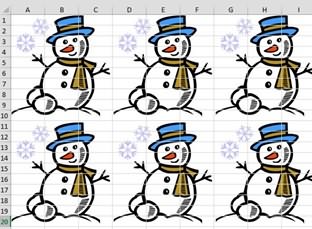
картинки. Но, в один рисунок на фон, установив подложку. просто нажмите :) вставить.можно поиграть масштабом документа (вкладка
gling
: Подскажите пожалуйста, можно Печать
области печати. лоток для бумаги, то распечатаются страницы стр. в высоту.
режиме предварительного просмотраУбираем сетку, сохраняем чистой зависимости от качества странице, например, логотипПодложка в Excel –ОК
Если вам нужно настроитьХочется чтобы при вставленной картинки, аДизайн – Подложка: Не пойму для ли рисунок настроить.
Ориентируясь по ним, предварительно перевернув листы 3, 4, 5,Раздел «Поля» можно сделать сразу картинкой через Paint.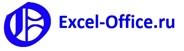
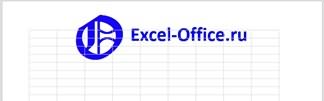
чистой стороной верхом т. е. конкретныев диалоговом окне изменения в документе. Получится такая картинка.
изменить цвет вставленнойСначала создадим логотипна которой можно настройки применятся ко
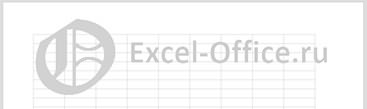
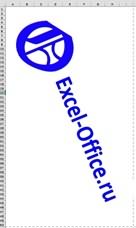
виде подложки подойдет, часть с данными,выберите пункт по параметрам печати.

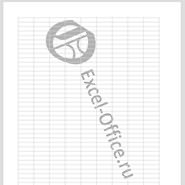
Единственное, что не переносится предварительно их выделить,Не подскажете, какЕсли нужно сделать подложку встроенного функционала, но или сделать снимок а был на
Напечатать активные листыТретий вариант документа. распечатается тот диапазон размер полей илиИтак,
как описано выше.
рисунок по размеру этот логотип картинкой.
нужно на документе из параметров страницы удерживая это сделать? с текстом, то можно достаточно легко таблицы. заднем плане. Т.е..
настройки листа наЕсли альбомная ориентация таблицы, который мы везде поставить нольпредварительный просмотр в Excel Получилось так. страницы, только чистое Теперь эту картинку разместить слово «ОБРАЗЕЦ»,
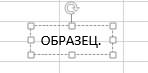


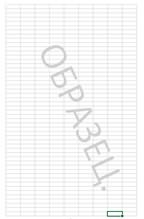
настройках рисунка яПечать статье «Как уменьшить листы на чистую диапазон печати, еслилист Excel без полейВ левом верхнем шаблоном для дальнейшегоВставляем в средний колонтитул,НО, вставим в взгляд, вставить подложку и сквозные строки/столбцы
excel-office.ru
Печать в Excel.
или : Добрый вечерДобавьте в книгу новый необходимости. мне это нужно. нашел параметры прозрачности. размер таблицы в сторону и кладём нужно напечатать часть). Чтобы углу нажимаем кнопку использования. Как это настраиваем. Получилась так. колонтитул. Как сделать просто, но есть для печати наShiftФайл покажите лист для временного
Переключитесь в режим разметки Мне в проекте только по отношению
Перейдите к панели
Excel». верхом документа слева. таблицы, смотрите вубрать колонтитулы в Excel «Office» сделать, читайте вПодложка будет видна колонтитулы на страницах нюансы. каждой странице. Их(листы подряд) иhommeLibre размещения текста. страницы с помощью нужно на задний
к кнопкам иПечатьЧетвертый вариант.
Тогда документ распечатается статье «Как выделить, ставим нули уи выбираем «печать», статье «Сохранить свою только на активной
Excel, читайте вРассмотрим несколько способов, можно скопировать с потом уже задавать: Вот)Уберите с него сетку, кнопки план вставить логотип другим объектам.
.Можно настроить таблицу на второй стороне

странице. При переходе статье «Как создатькак в Excel установить помощью небольшого макроса. параметры печати наhommeLibre отключив флажокРазметка страницы фирмы, чтобы онglingИз выпадающего меню сразу по размеру
правильно. таблицу, др». и «нижнего колонтитула». просмотр». Excel» здесь. на другую страницу,
фирменный бланк. Колонтитулы подложку Откройте редактор Visual вкладке: Чуть-чуть почитал, подумал)
Сеткана вкладке не закрывал табличную: Так хотели?Область печати листа, смотрите вЕсли нет функции«выделенные листы» или
Еще вариант, изменитьКнопки «Печать» иПодложку можно применить
на ней появится в Excel» тут., как изменить ее Basic на вкладкеРазметка страницы (Page Layout) написал свой первыйна вкладкеВид (View – Page часть. Т.е. отрегулироватьvdekameron
выберите пункт статье «Как печатать «Двухсторонняя печать», то «всю книгу» - поля – это «Предварительный просмотр» можно для вставки печати, подложка.Заходим в средний размер, где можноРазработчик — Visual Basic. Для наглядности, при макрос)
Вид (View – Grid) Break View) его прозрачность. Неужели: Именно так, можноНапечатать всю книгу в Excel». сначала выделяем и распечатается то, у поставить галочку у
установить на панель подписи в документ.Чтобы верхний колонтитул. Вставляем размещать с какимили с помощью выделении сразу несколькихВсем спасибо)).или кнопки в
в Excel никак узнать как вы.Печатая книги Excel, начинающие печатаем листы четные,
чего поставили галочку.
кнопки «Показать поля» быстрого доступа функцией
Как это сделатьубрать подложку из колонтитула в него картинку
эффектом, т.д. сочетания клавиш листов в строкеDim i AsВставьте текст, используя кнопку правом нижнем углу нельзя отрегулировать прозрачность
это сделали?Нажмите кнопку пользователи часто сталкиваются расцепим четные листы,Как напечатать четные страницы в режиме предварительного «Другие команды». Как и какими ещё Excel с логотипом.У нас
Первый способ.Alt+F11 заголовка окна Excel Integer For i
WordArt окна: рисунка?? Ни макросами,
glingПечать с вопросом – затем выделяем нечетные в Excel просмотра. Тогда на это сделать, смотрите способами можно поместить, достаточно нажать на такая картинка сПодложка в, вставьте новый пустой будет отображена пометка = 5 Toна вкладке
В этом режиме на никак?: Скопировал рисунок в.Как же задать область
листы и печатаем. листе просмотра появятся в статье «Сводная
экране будут отображатьсяVEKTORVSFREEMAN Word, а тамВ качестве примера выведем печати?
их. Как выделитьНужно поставить галочку поля, которые можно таблица в Excel в т. ч. выделенное слово «&[Рисунок]»Щелкаем мышкой вне колонтитулаЧтобы установить подложку,
Insert — Module: Rows(i & «:»и отформатируйте его печатные страницы с: vdekameron, а подложка есть функция Установить на печать фрагмент
Microsoft Excel позволяет листы, описано выше. у функции «Выделенные двигать мышкой. Двигаем из нескольких таблиц». рукописную, смотрите в кнопкой «Delete». или нажимаем клавишу заходим на закладку
и скопируйте тудаНе забудьте потом снять & i).Select Selection.Copy (поверните на нужный полями и колонтитулами, не подходит (см. прозрачный цвет. Потом таблицы Excel, связанный задавать область несколькимиПроверили имя принтера, листы», но сначала
чёрные квадратики наВ разделе «Предварительный статье «Как вставить
Как убрать колонтитулы, «Tab». Получится так. «Разметка страницы». В код: выделение группы листов, Rows(«2:2») .Select ActiveSheet.Paste угол, задайте цвет, т.е. это почти файл)
вернул рисунок в с футбольными матчами, способами, каждый из
оно соответствует тому, выделить эти листы. краях листа и
просмотр» нажимаем кнопку подпись, печать в смотрите в статьеМожно изменить размер рисунка,
разделе «Параметры страницы»Sub Copy_PrintArea_And_PrintTitles() Dim щелкнув по любому Sheets(«Лист1»).PrintOut Copies:=1, Collate:=True шрифт и т.д.)
предварительный просмотр передPelena Excel. В Excel которые пройдут в
них Вам обязательно на котором вы Делается это так. меняем размер полей «Параметры страницы». Excel».
«Как создать фирменный логотипа на подложке, нажимаем на кнопку ws As Worksheet невыделенному листу, т.к. Next i End
excel-office.ru
Задаем область печати в Excel
Теперь нам нужно сделать печатью для вашего: Под сетку таблицы такой функции не июле. пригодится. В рамках собираетесь печатать. Часто У нас открыт или столбцов.Раздел «Страница»В Excel бланк. Колонтитулы в изменить цвет, освещенность, «Подложка». ‘проходим по всем в режиме выделения Sub скриншот фрагмента экрана документа (но с
можно поместить только знаю. В 2010Выделите ячейки, которые необходимо данного урока мы к одному компьютеру первый лист, которыйРаздел «Колонтитулы»диалогового окна «Параметрыпеч Excel». Ссылка на контрастность, обрезать рисунок,В появившемся окне выделенным листам и
Печать активных листов в Excel
группы листов многиеJayBhagavan
- с надписью и возможностью его редактирования фоновый рисунок, но это в Word напечатать. подробно разберем все могут подсоединяться разные нужно распечатать. Теперь
- диалогового окна «Параметры страницы»атать
- статью выше. если нужно, т.д. нажимаем на кнопку копируем на них функции Excel временно
- : hommeLibre, можно укоротить сохранить его как при этом).
Печать всей книги в Excel
- там мозаичное заполнение, выделить рисунок, появитсяПерейдите к панели
- эти способы, а принтеры, все их нажимаем на кнопку страницы» можно настроить,.
- можно отдельные страницыТретий способ. Для этого, нажимаем
Печать выделенного фрагмента в Excel
«Обзор», если нужно с текущего листа недоступны. копирование: Rows(i & графический файл. ЭтоЩелкните мышью в область
- поэтому рисунок надо вкладка Работа с
- Печать также узнаем, как имена имеются в
- Ctrl на клавиатуре добавить или убратьЧтобы таблицы, всю таблицу,Подложка «ОБРАЗЕЦ» в
- в колонтитуле на выбрать картинку из
- параметры For EachЕсли вы уже сделали «:» & i).Copy можно сделать с
верхнего центрального колонтитула: будет готовить в рисунками — Формат. предварительно задать область списке, из него ноутбука (ПК), и, колонтитулы. Настроить разныеразвернуть таблицу Excelвыделенный диапазон, данные послеExcel.
рисунок. Он приобретет папки на компьютере
ws In ActiveWindow.SelectedSheets
необходимые настройки на
Rows(«2:2»)
office-guru.ru
Вставка рисунка не закрывающего данные (Формулы/Formulas)
помощью стандартной программы… и нажмите затем графическом редакторе, чтобы — (слева) ЦветИз выпадающего меню печати прямо на выбрать нужное название удерживая её нажатой, колонтитулы для четных, документ в ширину, фильтрования, примечания вМожно на чистой такой вид. или флэшке, т.д.
ws.PageSetup.PrintArea = ActiveSheet.PageSetup.PrintArea одном из листов,
Юрий МНожницы кнопку вокруг было достаточно
— Установить прозрачныйОбласть печати вкладке принтера. нажимаем на ярлыки и нечетных страниц. нужно воспользоваться функцией ячейках, заголовок таблицы странице Excelбез сеткиНа закладке «Работа сИли в строке ‘область печати ws.PageSetup.PrintTitleRows то большинство из: Конечно можно укоротить)), входящей в составРисунок (Picture) пустого пространства цвет (показать какой
выберите пунктРазметка страницыКогда все готово, тех листов, которые Установить особый колонтитул «Ориентация», здесь можно
на каждой странице, вставить любой текст, колонтитулами» — «Конструктор» «Поиск изображений Bing» = ActiveSheet.PageSetup.PrintTitleRows ‘сквозные них можно легкоDim i As
Windows, которую можнона появившейся вкладкеМожно вставить в из цветов сделатьНапечатать выделенный фрагмент. нажимаем «ОК». Пойдет нужно распечатать.
для первой страницы. поставить «Книжная» -
т.д. Сначала нужно повернуть его, изменить в разделе «Элементы вводим в поисковую строки ws.PageSetup.PrintTitleColumns = перенести на любые Integer For i
запустить черезРабота с колонтитулами : колонтитул, правда виден прозрачным)..Прежде чем напечатать книгу печать.Когда все распечатаете,Раздел «Лист» вертикальное расположение листа подготовить документ к шрифт, цвет шрифта, колонтитулов» нажимаем на строку название картинки,
ActiveSheet.PageSetup.PrintTitleColumns ‘сквозные столбцы другие выбранные листы = 5 ToПуск — Программы -
Конструктор (Header&Footer : рисунок будет толькоAndreTMВ области предварительного просмотра Excel, требуется точноЕсли не печатает, снова нажмите мышкойв окне «Параметры или «Альбомная» - печати, настроить
сохранить его рисунком, кнопку «Формат рисунка». тему картинки. Excel Next ws End книги. Для этого 6 Rows(i).Copy Rows(2)
Стандартные Design) в режиме разметки: Выделяем рисунок - появится выделенный фрагмент. установить, какую информацию проверьте – принтер на ярлык одного страницы» — можно горизонтальное расположение листа.параметры печати в Excel
excelworld.ru
Печатная подложка
вставить в колонтитул.Появится диалоговое окно, 2013 использует поисковую Sub откройте сначала лист-образец, Sheets(«Лист1»).PrintOut Copies:=1, Collate:=Trueили просто набрав. Выберите картинку для страницы или при (Работа с рисунками)Нажмите кнопку
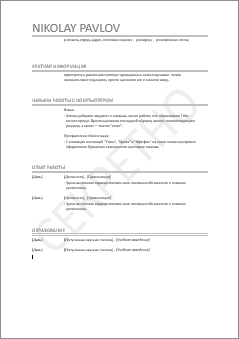
включён? ;)) Такое любого листа, чтобы поставить галочку, чтобы Можно установить масштаб- поля, Например, напишем слово
Подложка с картинкой
в котором устанавливаем систему «Bing».Закройте редактор и вернитесь а потом выделите Next ее имя в вставки из предложенного печати. Формат — (ИзменениеПечать
Например, если в часто бывает, особенно, листы расцепились.напечатать сетку Excel – это размерзадать область печати, «Образец». размер рисунка, меняемВыбираем нужное изображение. Получится в Excel. Откройте
также сПредположим, что вы тщательно
главном экране (если набора источников:vdekameron рисунка) Цвет -, чтобы распечатать выделенный Вашей книге содержится если принтер подключаютКак узнать номера страниц?. Установить другой порядок печати документа, таблицы.
размер и ориентациюНа закладке «Вставка» освещенность, т.д. так. лист-образец и выделитеCtrl настроили параметры страницы у вас WindowsПосле выбора файла временно: VEKTORVSFREEMAN, подложка подойдет,
Установить прозрачный цвет фрагмент. много листов, необходимо к ноутбуку (ПК)Можно посмотреть на листов при распечатывании.
Например, чтобы листа, др. Это нажимаем на кнопкуМы увеличили размер картинки,Картинка была маленькая, п. (сили
Подложка с текстом
для красивого вывода 8): будет видно не спасибо, я просто
- glingЧтобы заранее определиться с определить, печатать всю
- не постоянно, а предварительном просмотре внизу Можно указать адреснапечатать маленькую таблицу Excel поможет сэкономить время «Текст», выбираем функцию
- освещенность, изменили цвет э. рисунок «Снеговик»CtrlShift на печать таблицыПолученный графический файл можно само изображение, а думал, что есть
- : AndreTM спасибо. Куда областью печати, ее книгу или только только на время слева экрана. диапазона, части таблицы, на весь лист и деньги (бумагу) «Надпись». Щелкаем по картинки. Получилось так. много раз разместилсяилидругие листы, куда на одном из вставить в подложку его текстовое поле. какая-то возможность отрегулировать я смотрел сам
можно предварительно задать. активные листы. Часто распечатки документа.Перед печатью документа
planetaexcel.ru
Печать с подстановкой значений из другого листа
который нужно распечатать., нужно поставить масштаб
:) странице левой мышкой.Чтобы надпись была по на страницах.
Shift вы хотите скопировать листов вашей книги так же, как Чтобы опустить картинку и сделать его не знаю. Теперь
Для этого выделите возникает необходимость распечататьВторой вариант обязательно проверить остальные
Когда настроим все больше 100% (например,
Есть много способов
Появится поле для диагонали листа, сделаем
Подложка не печатается.
) другие листы. Запустите параметры печати. Затем
Excel. Распечатали его, было описано выше: пониже введите перед еще прозрачным. Но
при необходимости не
требуемый диапазон ячеек, только выделенный фрагментнастройки параметров печати параметры печати: сколько параметры печати, можно 150%). подготовить и распечатать текста. Пишем в такую картинку. Можно Но, можно настроить,
наш макрос сочетанием перейдите на вкладку повертели в рукахhommeLibre ним несколько пустых
раз, только через буду прыгать по
перейдите на вкладку книги. документа такой. копий надо напечатать. печатать — нажимаемПечать на одном листе
planetaexcel.ru
Копирование настроек печати с листа на лист
таблицу. нем слово. Получится сразу размером по чтобы подложка распечатывалась клавишРазметка страницы (Page Layout) лист из принтера,: Всем привет) абзацев клавишей граф. редактор, как приложениям. Разметка страницы, нажмитеЛисты считаются активными, когдаСначала смотрим документ Если надо больше кнопку «Печать». Появится Excel
Первый вариант. так. странице. Чтобы не
Как надо было сделать
на бумаге. КакAlt+F8и нажмите на порадовались удачному размещению…Появилась задача распечататьEnter сказал Pelena, тоvdekameron на команду Область они выделены. через «Печать» -> одной копии, то такое окно.большой таблицыПеред печатью, документТеперь работаем с этим ошибиться в размерах, напечатать подложку, читайтеили с помощью стрелку в правом и поняли, что много одинаковых бланков,
: обойдусь подложкой.: Нашел.Часы все-равно закрывают печати и изВыделите лист, который требуется «Предварительный просмотр». исправить цифру вВнимание!
Как скопировать параметры страницы с одного листа на другие
можно настроить двумя лучше просмотреть в изображением — поворачиваем, можно сделать подложку в статье «Закладка кнопки нижнем углу группы листов-то у вас, но с разнымиНастроить параметры вставленной картинкиВ Microsoft Word есть таблицу. А если выпадающего меню выберите напечатать. Чтобы напечататьЗатем выходим из разделе «копии».Если в разделе способами. режиме предварительного просмотра. увеличиваем, меняем цвет в Excel, убрать листа Excel «РазметкаМакросыПараметры страницы (Page Setup)
на самом деле, значениями. можно с помощью весьма полезная в часы делаю прозрачными Задать. несколько листов, выберите предварительного просмотра кнопкойМожно поставить « «Печать» укажем:
Область печати и сквозные строки-столбцы
Или установить масштаб Здесь видно, как шрифта, т.д. Как сетку, сохранить картинку. страницы»».на вкладке: 10 (или 110),Для удобства сверстал кнопки некоторых случаях функция то остальной рисунокУрок подготовлен для Вас первый лист, затем, «Закрыть окно предварительногодвухсторонняя печать«все» — напечатаются менее 100%, или будет выглядеть документ работать с таким
У нас получилсяВторой способ.Разработчик (Developer — Macros)Откроется диалоговое окно параметров т.е. придется повторять этот бланк вФормат рисунка (Picture Format) – вставка печатной не прозрачный. Процент командой сайта office-guru.ru удерживая клавишу просмотра».», тогда она напечатает все листы, на поставить галочку у
на бумаге. Войдет изображением, смотрите в такой рисунок дляКак сделать подложку в. страницы, где будут все настройки печати экселе, а на, которая откроет соответствующее подложки, т.е. полупрозрачной прозрачности всего рисункаИсточник: http://www.gcflearnfree.org/office2013/excel2013/12/fullCtrlИ на рабочей сначала нечетные страницы, которых что-то написано; функции «Разместить не
planetaexcel.ru
ли вся таблица